小编传授win10系统组织参试账户参加考试的设置方法
时间:2021-09-15 20:33编辑:admin来源:www.xiuxiu8.net
一:获得微软设计的试卷作为测试用的试卷
1、在小娜输入框中输入“反馈中心”,小娜在顶端实现正确匹配,按下回车启动反馈中心应用;
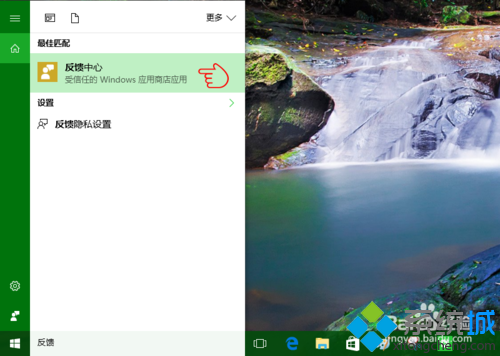
2、在打开的“反馈中心”应用窗口中,在左侧点击“探索”条目,然后点击右侧列表中的“试用‘参加测验’应用”;
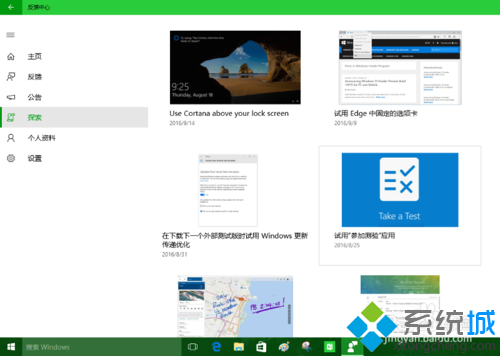
3、将会进入详细说明的文档,在文档中找到如下行:
“输入测验的 Web URL。可以使用 Microsoft 窗体创建一个 URL,或者使用此 URL 作为测验的示例 URL。”,然后点击其中的“此 URL”的超链接;
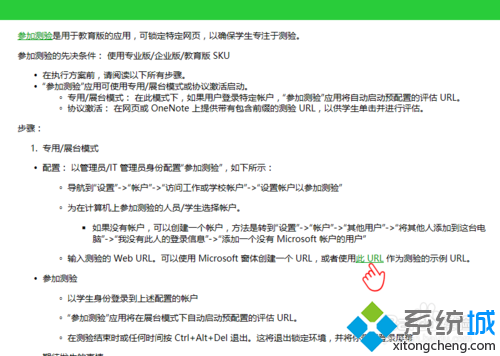
4、默认的浏览器将启动,并打开一个由微软设计的考试试卷页面,将此页面的地址复制下来。
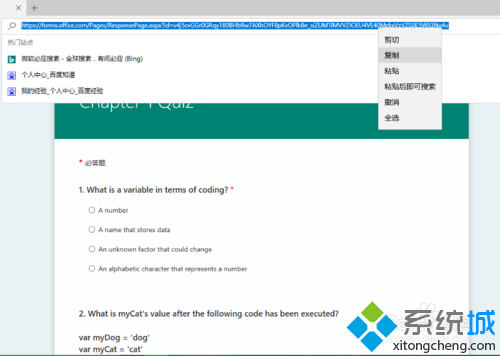
二:向用户发放试卷地址
1、打开“设置”,访问“账户”,在窗口左侧导航中点击“从工作单位或学校访问”,然后点击右侧的“建立测试账户”;
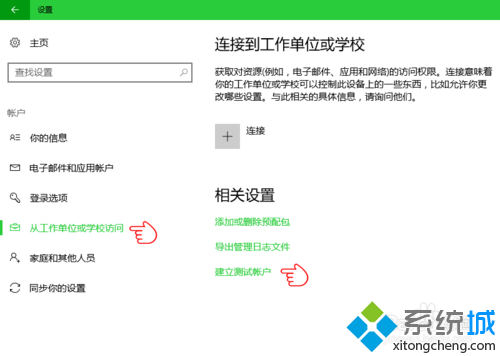
2、如果参试账户已经如引用经验中所述添加完毕,该账户将出现在“为参试人员选择账户”的列表中,现在将前述复制的微软试卷地址,粘贴到“输入测试的Web地址”文本框中,根据需要可以改变窗口中的“Test Settings”(考试设置),比如“Printing”(打印)、“Screen Capture”(截屏)等。
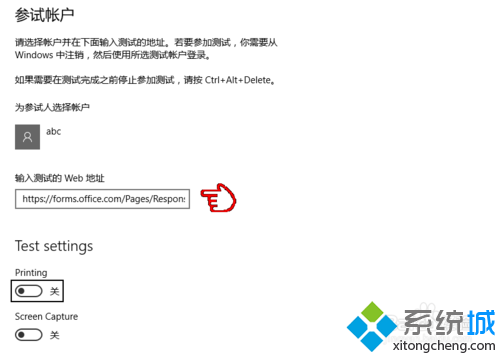
#p#副标题#e#
三:组织用户参加考试
1、让用户使用前述引用经验中创建的账户登录电脑,登录成功后,用户将只能看到试卷的界面,进行答题,其他的操作一律无法进行;
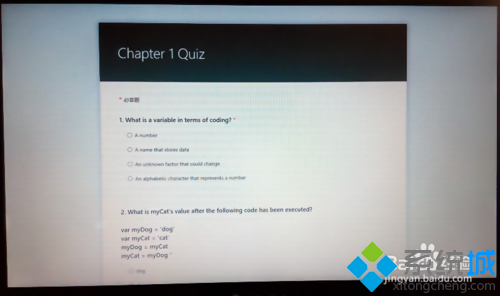
2、答题完毕,用户点击试卷底部的“提交”按钮交卷,即可完成本次考试(或测验),如果发现试卷错误需要中止考试,可以按下“Ctrl + Alt + Delete”组合键,系统将重新回到登录界面;
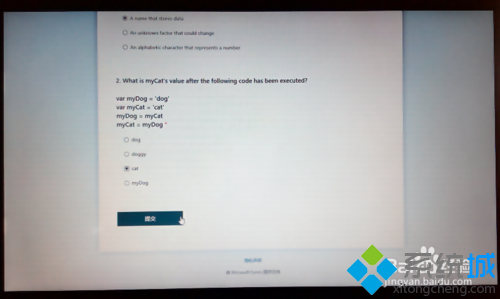
3、页面将显示回答情况,包括答题数目和正确数目。最后,页面底部会有“提交另一个回复”链接,点击此链接将重新打开试卷,这时可以由其他参试人员继续答题。
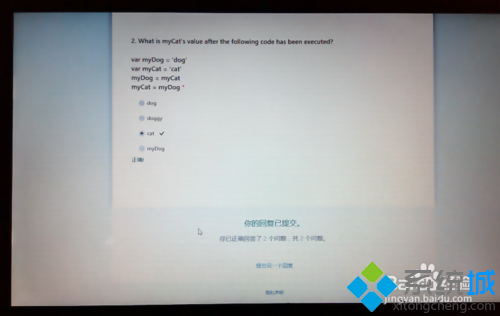
通过小编的解答,大家都知道该怎么解决win10系统组织参试账户参加考试的操作方法了吧如果你也有遇到这样的情况,就可以采取上面的方法步骤来进行解决,相信这篇文章一定可以帮到大家!
相关文章
-

win10系统无法识别usb大容量存储设备解决方法的处理步骤
通过USB连接可以做许多的事情,其中最常见的就是U盘就是通过USB接口连接进行使用的,所以不管是USB接口还是USB这个词都是我们不会陌生
2022-07-26 10:20 -

高手指导win10系统诊断策略服务已被禁用的处理方法
根据小伙伴们的反馈,发现win10系统诊断策略服务已被禁用的问题是很多朋友的困扰,小编也算对电脑系统的部分问题了解的比较清楚,所以认为win10系统诊断策略服务已被禁用的问题还
2021-08-20 19:30 -

大神为你讲解win10系统wps残留office6文件夹删不掉的设置技巧
根据小伙伴们的反馈,发现win10系统wps残留office6文件夹删不掉的问题是很多朋友的困扰,即便很容易处理,还是有朋友不知道win10系统wp
2021-09-04 07:57 -

主编细说win10系统xbox校准手柄的操作办法
根据小伙伴们的反馈,发现win10系统xbox校准手柄的问题是很多朋友的困扰,于是小编就在网上搜集整理了win10系统xbox校准手柄的一些处理步骤,因此就有很多小伙伴来向我咨询win10系统
2021-10-16 23:36 -

手把手还原win10系统开机Windows boot manager无法启动BOOTBCD的恢复方法
依据网友的反响发觉win10系统开机Windows boot manager无法启动BOOTBCD的情况是大多数网友的困惑之处,即便很容易处理,还是有朋友不
2021-08-29 03:48 -

怎么快速解决win10系统若要升级windows server或企业版请联系管理员的处理办法
根据小伙伴们的反馈以及小编自己的观察,发现win10系统若要升级windows server或企业版请联系管理员的问题是很多朋友的困扰,因此我就在电脑上汇集整顿出win10系统若要升级windows serve
2021-09-07 20:30
最新系统下载
-
 1
1【游戏性能增强】Windows10系统64位 游戏定制优化版
发布日期:2024-07-16大小:4.39 GB
-
 2
2深度技术GhostWin10系统32位专业稳定版 V2022.07
发布日期:2024-07-05大小:未知
-
 3
3深度技术GhostWin10系统32位专业稳定版 V2022.07
发布日期:2024-07-02大小:4.65GB
-
 4
4深度技术Windows10系统32位低配精简版 V2023
发布日期:2024-06-27大小:4.45GB
-
 5
5【老电脑升级首选】Windows10系统64位 专业精简版
发布日期:2024-06-19大小:4.38GB
-
 6
6Windows10系统64位 官方正式版
发布日期:2024-06-19大小:4.52GB
-
 7
7Win10批量版
发布日期:2024-05-23大小:4.32GB
热门系统排行
-
 1
1雨林木风Ghost Win10 64位旗舰版 V2021.02
发布日期:2021-10-17人气:495
-
 2
2电脑公司win10 64位专业版 V2022.06
发布日期:2022-06-14人气:381
-
 3
3电脑公司 Ghost Win10 64位 纯净版 v2021.02
发布日期:2021-10-07人气:295
-
 4
4番茄花园 Ghost Win10 32位 旗舰版 v2021.02
发布日期:2021-10-19人气:227
-
 5
5深度技术Ghost Win10 64位元旦特别版 V2022.01
发布日期:2022-01-17人气:225
-
 6
6游戏专用 Ghost Win10 64位流畅稳定版 V2021.12
发布日期:2021-12-15人气:215
-
 7
7绿茶系统Ghost Win10 64位安全装机版 V2021.12
发布日期:2021-12-08人气:204
热门系统教程
-
 1
1大神操作win7系统运行日文游戏会显示乱码的具体步骤
发布日期:2021-09-30人气:5325
-
 2
2搞定win7系统老是要激活的详细方法
发布日期:2021-09-12人气:4553
-
 3
3图文解说win7系统安装360浏览器提示相关文件或文件夹被锁定的思路
发布日期:2021-10-09人气:3664
-
 4
4老司机教你设置win7系统连接VPN后不能访问内网的处理方式
发布日期:2021-10-12人气:2480
-
 5
5手把手教你win7系统更新时出现错误代码8024402c的设置方法
发布日期:2021-09-26人气:2257
-
 6
6技术员为你解决win7系统无法连接打印机报错代码0x00000057的设置教程
发布日期:2021-10-06人气:2092
-
 7
7图文说明win7系统电脑使用USB连接手机网络上网的操作方法
发布日期:2021-09-27人气:2024
